الإصلاح: Kindle Fire HD غير متصل بشبكة WIFI
Miscellanea / / April 29, 2023
هل تواجه مشكلة في توصيل Kindle Fire HD بشبكة WiFi؟ إذا كانت الإجابة بنعم ، فأنت لست وحدك هنا. أبلغ العديد من مستخدمي Kindle عن مشكلات مماثلة حيث يرفض WiFi إجراء اتصال بجهاز Kindle Fire HD. لحسن الحظ ، توجد بعض الحلول التي نجحت مع العديد من مستخدمي Kindle. سننظر إليهم في هذا المنشور.
قد ترفض شبكة WiFi إجراء اتصال بجهاز Kindle Fire HD لأسباب عديدة. أحد الأخطاء الشائعة التي قد يرتكبها الأشخاص غالبًا هو إدخال كلمة مرور خاطئة. يمكن أن تكون المشكلة ناتجة عن خطأ في البرنامج أو شبكة غير مستقرة. سنحاول إصلاحها جميعًا من خلال تطبيق الحلول المذكورة أدناه.
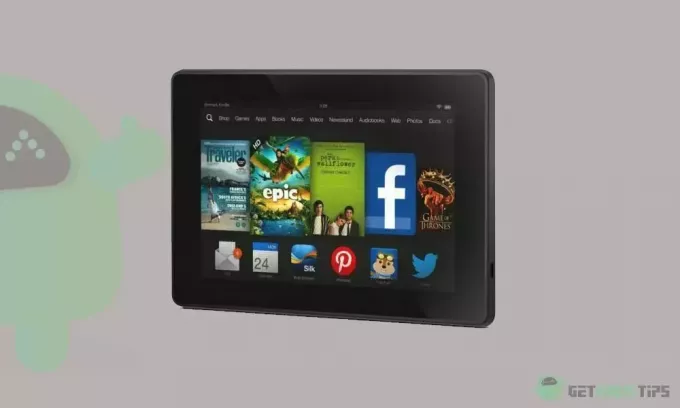
محتويات الصفحة
-
كيفية إصلاح عدم اتصال Kindle Fire HD بمشكلة WiFi
- 1. قم بإيقاف تشغيل وضع الطائرة
- 2. تحقق من كلمة مرور WiFi
- 3. أعد تشغيل جهاز Kindle
- 4. أعد تشغيل جهاز التوجيه الخاص بك
- 5. أعد الاتصال بشبكة WiFi
- 6. أعد ضبط جهاز Kindle الخاص بك
- الكلمات الأخيرة
كيفية إصلاح عدم اتصال Kindle Fire HD بمشكلة WiFi
لقد قمنا بتدوين بعض الحلول الفعالة التي ستساعدك في إصلاح مشكلة اتصال WiFi على Kindle Fire HD. قد لا تحتاج إلى تجربة كل الحلول. ببساطة اعمل في طريقك إلى الأسفل حتى تجد الشخص الذي يعمل.
1. قم بإيقاف تشغيل وضع الطائرة
ربما تكون قد تركت وضع الطائرة قيد التشغيل دون علم منك. أثناء تشغيله ، لا يمكنك استخدام WiFi. هذا هو أحد الأخطاء الشائعة التي نرتكبها. كل ما عليك فعله هو إيقاف تشغيل وضع الطائرة ومحاولة الاتصال بشبكة WiFi.
2. تحقق من كلمة مرور WiFi
ربما تقوم بإدخال كلمة مرور خاطئة مرارًا وتكرارًا مما قد يكون سبب عدم اتصال جهاز Kindle بشبكة WiFi. كن حذرًا أثناء إدخال كلمة مرور WiFi. أيضًا ، ضع في اعتبارك حالة الأحرف ، لأن كلمات المرور حساسة لحالة الأحرف. يجب أن تكون قادرًا على الاتصال بشبكة WiFi.
الإعلانات
3. أعد تشغيل جهاز Kindle
قد يكون لدى Kindle Fire HD خطأ برمجي ، مما قد يؤثر على الاتصال. يجب أن تكون إعادة تشغيل جهاز Kindle جيدًا بما يكفي لإصلاح مشكلات الاتصال الشائعة هذه.
اتبع هذه الخطوات لإعادة تشغيل جهاز Kindle:
- اضغط مع الاستمرار على زر الطاقة لمدة 40 ثانية. ستظهر الشاشة فارغة ، مما يؤكد أن الجهاز مغلق.
- الآن ، اضغط مع الاستمرار على زر الطاقة لمدة 3-5 ثوانٍ لتشغيله.
4. أعد تشغيل جهاز التوجيه الخاص بك
قد تكون هناك مشاكل في جهاز التوجيه والتي عادة ما يتم حلها بعد إعادة تشغيل الجهاز. لإعادة تشغيل / إعادة تشغيل جهاز التوجيه ، افتح صفحة إعدادات جهاز التوجيه وحدد خيار إعادة التشغيل. طريقة بسيطة للقيام بذلك هي فصل جهاز التوجيه عن مأخذ الحائط لمدة دقيقتين ثم توصيل الكابل مرة أخرى بمأخذ الحائط.
بمجرد إعادة تشغيل جهاز التوجيه ، قم بتوصيل جهاز Kindle بشبكة WiFi وتحقق من حل المشكلة.
الإعلانات
5. أعد الاتصال بشبكة WiFi
إذا كان جهاز Kindle Fire HD الخاص بك لا يزال غير متصل بشبكة WiFi ، فحاول إعادة الاتصال بنفس شبكة WiFi. أولاً ، نسيت شبكة WiFi ، ثم قم بالاتصال مرة أخرى عن طريق إدخال كلمة المرور الصحيحة.
إليك عملية خطوة بخطوة:
- أدخل في إعدادات القائمة على جهاز Kindle الخاص بك.
- اضغط على واي فاي وبلوتوث خيار.
- اضغط على شبكة Wi-Fi الخاصة بك وانقر فوق ينسى.
- الآن ، ارجع إلى قائمة شبكات WiFi المتاحة.
- اضغط على شبكة WiFi الخاصة بك وأدخل كلمة المرور الصحيحة.
6. أعد ضبط جهاز Kindle الخاص بك
إذا كنت لا تزال تعاني من مشكلة عدم اتصال WiFi على Kindle Fire HD ، فحاول إعادة ضبط الجهاز في المصنع. هذا هو الحل الأكثر فعالية لإصلاح مشكلات البرامج على Kindle. قبل أن آخذك إلى الخطوات ، من المهم أن تضع في اعتبارك أن إعادة ضبط المصنع لجهاز Kindle يزيل جميع البيانات وشبكات WiFi المحفوظة والإعدادات. لذلك يجب أن تأخذ نسخة احتياطية من البيانات الهامة.
الإعلانات
خطوات إعادة ضبط المصنع لجهاز Kindle Fire (الجيل الأول والثاني):
- اذهب إلى إعدادات على جهاز Kindle Fire HD.
- انقر أكثر ثم اضغط على جهاز.
- مقبض الرجوع الى ضبط المصنع.
- انقر محو كل شيء لإعادة ضبط Kindle Fire HD.
خطوات إعادة ضبط المصنع لجهاز Kindle Fire (الجيل الثالث أو الأحدث):
- اذهب إلى إعدادات على جهاز Kindle واضغط على خيارات الجهاز.
- انقر الرجوع الى ضبط المصنع.
- انقر على إعادة ضبط لإكمال العملية.
الكلمات الأخيرة
من الصعب تخيل استخدام Kindle Fire HD بدون اتصال WiFi. عندما يواجه الجهاز مشكلة مماثلة ، يكون الأمر محبطًا. لمساعدة هؤلاء المستخدمين المتأثرين ، شاركنا الحلول الفعالة لإصلاحها دون الخوض في الكثير من الجوانب الفنية. آمل أن تكون الحلول مفيدة لك. كيف أصلحت مشاكل WiFi على جهاز Kindle الخاص بك؟ لا تخبرنا في قسم التعليقات أدناه.

![طريقة سهلة لجذر Mobell Tab 7s باستخدام Magisk [لا حاجة إلى TWRP]](/f/0a5047f4a4df3bf9072b40e0761335fb.jpg?width=288&height=384)

